Je hebt net een nieuwe pc of een nieuwe videokaart gekregen. U bent klaar om het op te starten en aan de slag te gaan, maar u wilt eerst uw grafische prestatievermogen testen. U wilt de videokaart analyseren, ook wel de grafische verwerkingseenheid genoemd. Door uw GPU te benchmarken, kunt u een idee krijgen van hoe soepel uw systeem zal werken en uw resultaten vergelijken met computers met vergelijkbare configuraties om ervoor te zorgen dat alles werkt zoals bedoeld. Drie populaire tools kunnen de prestaties van je videokaart op verschillende manieren testen.
-
3DMark is in feite de standaard in benchmarking van videokaarten. Het biedt een zeer eenvoudige en grafische interface, evenals vele gestroomlijnde opties voor gemakkelijke vergelijking van resultaten met anderen over de hele wereld.
-
BontMark is een volledig gratis alternatief voor 3DMark. Hoewel het niet het vergelijkingsgemak en de gestroomlijnde grafieken van 3DMark biedt, heeft het wel andere voordelen. U kunt uw GPU ook stresstesten om mogelijke problemen met de kaart of de koeling te identificeren. Bovendien kan het worden gebruikt om de stabiliteit van een overklok te testen.
-
FRAPS is ontworpen om de framesnelheid weer te geven van een programma dat momenteel toegang heeft tot uw videokaart. Deze tool is vooral handig voor gamers, omdat je hiermee direct de prestatie-impact kunt meten van het aanpassen van grafische instellingen in een videogame.
Video van de dag
3DMark

Afbeelding tegoed: Afbeelding met dank aan Futuremark
Voer de benchmark uit
Download de nieuwste versie van 3DMark basiseditie. De betaalde versies bieden enkele aanvullende tests, statistieken en functies, maar voor de gemiddelde thuisgebruiker is de basiseditie meer dan voldoende.
Voer het programma uit en het testselectiescherm wordt weergegeven. Het programma biedt tests die zijn geoptimaliseerd voor laptops of low-end pc's, mid-range pc's en prestatie-pc's. Selecteer de test die volgens u het beste bij uw pc past. Leun achterover en laat de test voltooien. Zorg ervoor dat u verbonden bent met internet om uw resultaten te bekijken.
Waarnaar te zoeken
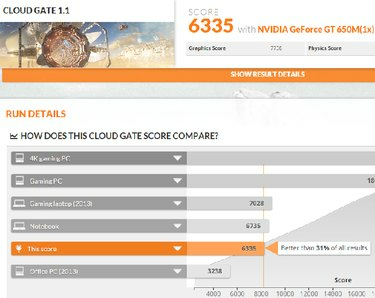
Afbeelding tegoed: Afbeelding met dank aan 3DMark
De resultaten worden geopend in uw standaard internetbrowser, met een score en de mogelijkheid om te zien hoe uw resultaten zich verhouden tot andere mensen met vergelijkbare GPU's en pc-configuraties. U kunt ook gegevens zien voor uw gemiddelde frames per seconde in elke testfase en individuele grafische en physics-scores. U wilt dat uw scores vergelijkbaar zijn met die van mensen met vergelijkbare instellingen. Als dit niet het geval is, moet u mogelijk wat probleemoplossing uitvoeren.
U heeft ook de mogelijkheid om een account aan te maken en uw resultaten op te slaan ter vergelijking. Dit is handig als u uw videokaart vaak upgradet, zodat u kunt zien hoe de nieuwe kaart zich verhoudt tot uw oude hardware.
BontMark

Afbeelding tegoed: Afbeelding met dank aan Geeks3D
Voer de test uit
Download en installeer de nieuwste versie van FurMark en voer het programma uit. Kies voor prestatietestdoeleinden een van de benchmarking-presets aan de rechterkant. De 1080-preset werkt in een resolutie van 1920 bij 1080 en de 720-preset voert de test uit in een resolutie van 1280 bij 720. De impact op je GPU is groter in de 1080 preset-test.
Om uw kaart te stresstesten om te controleren op stabiliteit of andere problemen, selecteert u een oplossing en andere opties aan de linkerkant en klikt u vervolgens op de knop GPU-stresstest knop.
Waarnaar te zoeken
Voor benchmarking krijgt u een score zodra de test is voltooid. Om de vergelijkingsgids te zien, klikt u op de knop Vergelijk uw score op het resultatenscherm of in het hoofdmenu. Zoek de grafiek voor de door u gekozen vooraf ingestelde resolutie. Zoek uw videokaart of een vergelijkbare kaart en vergelijk uw score met een verwachte score. Uw resultaten moeten vergelijkbaar zijn.
Voor stresstesten wil je de temperatuur linksonder in het testscherm bekijken. Als uw GPU warmer wordt dan ongeveer 90°C, kan dit duiden op een probleem met de koeling van uw videokaart.
Pas ook op voor plotselinge crashes - van de test of van uw hele pc. Crashen kan ook duiden op een probleem met uw videokaart.
In beide tests moet u het beeld tijdens de test scannen op kleine zwarte dozen die artefacten worden genoemd. Deze artefacten duiden op een probleem met uw videokaart. Als je je videokaart hebt overklokt, kan dit duiden op slechte overklokinstellingen. Als dit niet het geval is, is er mogelijk een hardwareprobleem.
Waarschuwing
Als uw videokaart op enig moment tijdens een test de 90 °C overschrijdt, moet u de test onmiddellijk afbreken. U loopt het risico uw videokaart te beschadigen door deze gedurende langere tijd boven die temperatuur te laten werken.
FRAPS

Afbeelding tegoed: Afbeelding met dank aan Beepa
Voer het programma uit
Om FRAPS uit te voeren, hoeft u alleen maar download en installeer het programma. Open het programma en FRAPS wordt automatisch geactiveerd. Op dit punt kunt u het venster gewoon minimaliseren.
Voer de applicatie uit die u wilt testen. De framesnelheid wordt weergegeven in de hoek van uw scherm. Schakel het display op elk gewenst moment in en uit door op de F12-knop op uw toetsenbord te drukken.
Waarnaar te zoeken
FRAPS meet alleen de weergegeven framesnelheid in frames per seconde. Idealiter, om vertragingen in een videogame te voorkomen, wil je dat de frames per seconde ten minste overeenkomen met de verversingssnelheid van je monitor, die in de meeste gevallen 60 FPS is.
Door naar de framesnelheid te kijken terwijl je de grafische instellingen in de game aanpast, kun je snel zien welke instellingen je de beste prestaties leveren in alle situaties binnen de game.




